moOde 8のインストール手順を「ラズベリーパイで音楽サーバー2022」シリーズでまとめてるのだ。
moOde audioの初期設定(1)
前記事ではヘッドレスインストール方式でラズパイ上にmoOde OSをインストールして、moOde audioの画面を開くところまでを解説したのだ。
moOde audioの画面を開くと、初期状態でデフォルトのプレイリストにネットFMが登録されてて、それをすぐに再生できるようになっている。
だから、ラズパイが3とか4で3.5mmのステレオオーディオジャックにスピーカーを繋いでるたり、あるいはスピーカー付きのディスプレイにHDMIで接続してるとしたら、おそらくmoOde audioのPlayボタンをクリックするだけで音が出てくるのだ。「おそらく」ってのは、実際にどうなってるのかは試したことがないから。俺が使ってるラズパイはZero WHでオーディオジャックが付いてないし、ヘッドレスインストールだからHDMIディスプレイにも繋いでないのだ。つまり、実際にどうなってるか分からないから、もしかしたら間違ってるかも。間違ってたらごめんね。
さてさて、moOde audioの画面が開いたら、初期設定をした方が良いのだ。しなくてもまあ使えるけど、した方がきっと便利に使える。だって、ラズパイがずっとAPモードだったら、音楽再生したいときにいちいちPCとかスマホのWi-Fi接続先を変更したりしないといけないよね。だからここからは初期設定のやり方を書いてみるのだ。
前提として、母艦のブラウザで http://moode か、 http://moode.local か、 http://172.24.1.1 を開いてmoOde audioの設定画面が開いてる状態になっている必要がある。
ネットワーク設定画面
moOde audioの画面の右上に m がある。これが色々な機能にアクセスするためのメニューボタンになってるので、何かをしたいときは大抵ここをクリックすることになるのだ。
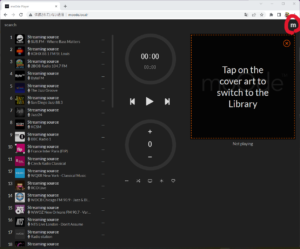
ネットワーク設定をしたいときは、mメニューをクリックして、ペロッと出てきたメニューからConfigureを選ぶ。
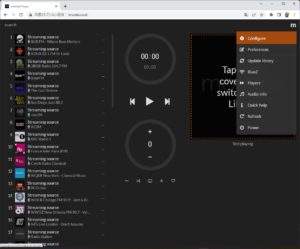
そうするとConfiguration Settings画面が出るので、「Network」をクリックするとNetwork Config画面が出てくる。当然だけど、ネットワーク設定はこのNetwork Config画面で設定するのだ。
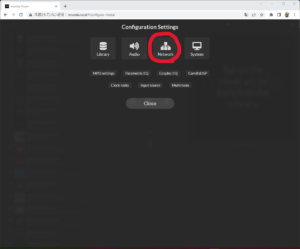
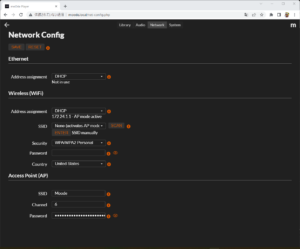
Wi-Fi設定
ラズパイ3とか4の人はもしかしたらLANケーブルを繋いでるのかもしれない。その場合は多分Ethernetのところで設定するんじゃないかな。俺は無線LANで繋いでるのでWireless(Wi-Fi)のところで設定するのだ。
まずはSSIDの「SCAN」ボタンをクリックする。しばらくすると画面が「できたよ~」って感じになる気がするので、そうなったらSSIDのプルダウンをクリックするのだ。そうするとプルダウンの中に自宅LANで使ってるアクセスポイントのSSIDが出てくるので選ぶ。
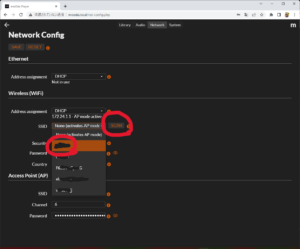
家庭内で一般的に使われてるWi-Fi機器は場合によっては「Wi-Fiかんたん設定」みたいな機能があって、アクセスポイント側でボタンを押してLEDが点滅している間に接続すると・・・みたいなのがあるけど、どうやらmoOdeはそういった機能には対応してないらしい。だからアクセスポイント側に設定してある暗号化方式とパスワードを調べて、それに応じた設定をしないといけないのだ。といっても俺はWPA2/WPAしか設定したことない気がするけど。。。一般家庭で使われてるWi-Fiは多分WPA2/WPAで良いと思う・・・。きっと。
だからSecurityのプルダウンは「WPA/WPA2 Personal」を選んでPasswordにはアクセスポイント側で設定した暗号化キーを入れる。Countryは日本だとしたらJapanを選べば良い。
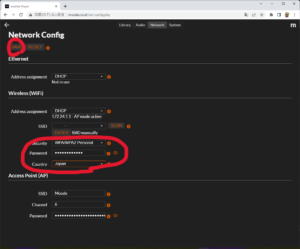
そして設定が終わったら左上にあるSAVEをクリックすると「再起動してね」と言ってくる。
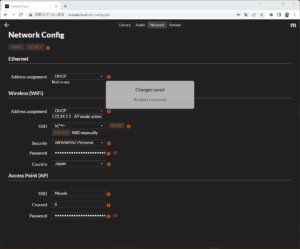
再起動するには、mメニューからPowerを選んで、Power Optionsが出たら「RESTART」をクリックすれば良いのだ。
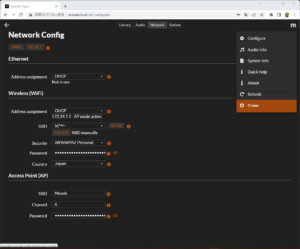
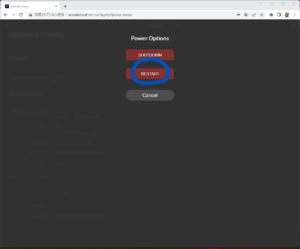
母艦の接続先APを変更
しばらくするとラズパイが再起動してくる。初期設定を続けるにはまたmoOdeの設定画面に接続する必要があるんだけどここで注意が必要なのだ。
ネットワーク設定でWireless(Wi-Fi)の設定をした場合、ラズパイはAPモードでは起動しなくなってるのだ。そりゃそうだよね。Wirelwss(Wi-Fi)でアクセスポイントに接続するための設定をしたんだから。つまり再起動したラズパイは宅内LANのWi-Fiアクセスポイントに繋がってる。設定が間違ってなければ。だから、母艦側もネットワーク設定を元に戻して宅内LANに接続しないといけない。
宅内LANに繋いだら、再び母艦のブラウザで http://moode か、 http://moode.local を開くと、moOdeの画面が出てくるはず。
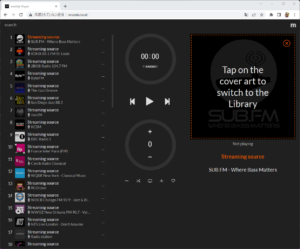
ここでもしmoOde画面が出なかった場合は・・・、そうね、マイクロSDカードにOSを入れるところからやり直した方が良いね。
あと、ブラウザにIPアドレスを入れてmoOdeを開いてた人は、もう http://172.24.1.1 では繋がらないはずなので、 http://moode か http://moode.local で繋いでね。



コメント
[…] 前記事ではmoOde OSをインストールした後、ネットワーク設定を変更して宅内LANに接続するところまでを解説したのだ。 この記事ではシステム設定でセキュリティを高めたりSSHで接続してO […]